Содержание:
Для доступа к веб-интерфейсу или беспроводной сети роутера Ростелеком требуется вводить соответствующий пароль, который установлен по умолчанию или был задан вручную. Существуют разные методы определения необходимых данных, и сегодня мы хотим поговорить о каждом из них, чтобы вы в итоге подобрали понравившийся и смогли его реализовать.
Веб-интерфейс маршрутизатора
Сначала рассмотрим способы, подразумевающие определение логина и пароля для входа в интернет-центр маршрутизатора, чтобы осуществить его дальнейшую конфигурацию или проверить статистику. За пример будет взята самая популярная модель устройств от Ростелеком под названием Sagemcom F@St 1744, и почти все инструкции, описанные далее, будут основываться именно на этом продукте.
Способ 1: Наклейка на роутере
Основной способ получения информации о стандартном имени пользователя и пароле для входа в веб-центр маршрутизатора — изучение наклейки, которая находится на задней или боковой части устройства. Производитель практически всегда указывает там важные сведения, необходимые для выполнения дальнейшей настройки роутера или изучения его технических характеристик. После того как нужная информация будет получена, останется только выполнить авторизацию в веб-интерфейсе через любой удобный браузер, перейдя по адресу, который в большинстве случаев напечатан на той же наклейке.
Если определить надписи на наклейке не получается или же доступа к ней попросту нет, просто переходите к следующим решениям, пытаясь отыскать то, которое окажется эффективным.
Способ 2: Коробка от маршрутизатора
Иногда те же сведения, которые вы могли найти на наклейке, напечатаны на самой коробке от устройства. Они могут быть совмещены с основными техническими характеристиками и общим описанием, поэтому их еще предстоит отыскать. Однако вы знаете, что ищите, поэтому определение логина и пароля для входа в веб-интерфейс не должно занять много времени.
Способ 3: Инструкция к роутеру
Инструкцию к Sagemcom F@St 1744 вы можете отыскать в распечатанном виде, изучив комплектацию устройства, однако на официальном сайте ее найти не получится. Мы бы хотели рассказать именно о том способе, который позволяет прочесть электронный гайд по эксплуатации оборудования, взяв за пример роутер от TP-Link, а обладателям других моделей маршрутизаторов стоит рассматривать следующее руководство как основу.
- Перейдите на официальный сайт производителя устройства, где переместитесь на вкладку «Поддержка».
- Воспользуйтесь строкой поиска, чтобы найти подходящую модель маршрутизатора.
- На странице продукта вас интересует категория «Поддержка».
- В разделе «Документация» отыщите инструкцию на английском или русском языке. Скачайте ее или сразу же откройте через браузер в новой вкладке.
- Найдите описание входа в интернет-центр, чтобы определить данные, которые нужно вводить при заполнении авторизационной формы.
Принцип поиска руководства может меняться в зависимости от реализации сайта производителя устройства, однако практически всегда с интерфейсом можно разобраться за несколько минут, отыскав там соответствующую информацию и применив ее на практике.
Способ 4: Сайт Router Passwords
Router Passwords — независимый интернет-ресурс, в котором присутствует огромная база, хранящая в себе авторизационные данные, установленные по умолчанию в маршрутизаторах от самых разных производителей. Это метод вполне подойдет не только для того, чтобы узнать логин и пароль от Sagemcom F@St, но и окажется полезным обладателям других моделей сетевого оборудования.
Перейти на сайт Router Passwords
- Воспользуйтесь указанной выше ссылкой, чтобы попасть на главную страницу рассматриваемого сайта. Там откройте список всех доступных производителей устройств.
- Найдите среди них Sagem или другую требуемую компанию.
- После выбора нажмите на «Find Password», чтобы приступить к поиску пароля.
- Ознакомьтесь с полученными результатами, отыскав там подходящую модель устройства и узнав, какие данные нужно вводить при попытке авторизации в веб-интерфейсе.
Вам остается только выбрать подходящий метод поиска логина и пароля для авторизации в интернет-центре и реализовать его. Однако иногда при входе в веб-интерфейс можно столкнуться с проблемами, которые связаны с вводом неправильного имени пользователя или ключа доступа. В таких ситуациях, скорее всего, эти параметры были изменены вручную и определить их уже не получится. Придется сбрасывать параметры маршрутизатора, о чем более детально читайте далее.
Подробнее: Сброс пароля на роутере
Беспроводная точка доступа (Wi-Fi)
При необходимости узнать пароль от беспроводной точки доступа роутера Ростелеком потребуется выполнить немного другие действия, не совпадающие с теми, о которых шла речь раньше. Однако если вы самостоятельно не изменяли настройки сети, можно посмотреть на наклейку, располагающуюся на самом устройстве или коробке из-под него. Если Wi-Fi активируется сразу же после подключения маршрутизатора, значит, можно использовать стандартные параметры. Если этого сделать не получается, воспользуйтесь одним из следующих способов.
Способ 1: Веб-интерфейс роутера
Приведенные ранее инструкции пригодятся, если вы не знаете, под какими авторизационными данными осуществить вход в настройки сетевого оборудования. Сначала определите, какой логин и пароль нужно вписывать, а затем произведите такие действия:
- Откройте браузер и введите адрес для перехода к интернет-центру маршрутизатора. Чаще всего требуется указать один из следующих:
192.168.1.1
192.168.0.1. - В появившейся форме введите логин и пароль, а затем нажмите на «Вход».
- Если язык интерфейса по умолчанию не имеет русской локализации, выберите ее через специально отведенное меню.
- Через верхнюю панель переместитесь на вкладку «Сеть».
- Воспользуйтесь левым меню, чтобы перейти к категории «WLAN».
- Здесь выберите пункт «Безопасность».
- Напротив строки «Общий ключ» кликните «Показать ключ» и ознакомьтесь с текущим паролем. При необходимости его можно изменить на любой другой ключ, состоящий минимум из восьми символов.
Только что мы разобрали пример определения пароля от Wi-Fi через веб-интерфейс маршрутизатора Sagemcom F@St. При использовании устройств от других производителей просто учитывайте особенности реализации меню и старайтесь отыскать рассмотренные пункты, узнав тем самым требуемую информацию.
Способ 2: Операционная система
Данный метод подойдет только в той ситуации, если вы имеете доступ к ПК или лэптопу под управлением Windows, который на текущий момент времени соединен с беспроводной сетью роутера Ростелеком. Тогда определить пароль от точки доступа можно при помощи стандартной функциональности ОС, что осуществляется так:
- Откройте «Пуск» и перейдите в меню «Параметры».
- Щелкните левой кнопкой мыши по блоку «Сеть и интернет».
- В первой же категории «Состояние» в блоке «Изменение сетевых параметров» выберите пункт «Настройка параметров адаптера».
- Произойдет перемещение в новое меню, где отыщите текущий сетевой адаптер, кликните по нему ПКМ и в контекстном меню отыщите пункт «Состояние».
- В новом окне кликните по кнопке «Свойства беспроводной сети».
- Переместитесь на вкладку «Безопасность».
- Отметьте галочкой параметр «Отображать вводимые знаки» и узнайте пароль от Wi-Fi.
Это были все доступные методы определения паролей от Wi-Fi и веб-интерфейса в роутерах Ростелеком. Как видно, таковых существует немало, поэтому абсолютно каждый найдет оптимальный и реализует его без каких-либо проблем и дополнительных трудностей.
 lumpics.ru
lumpics.ru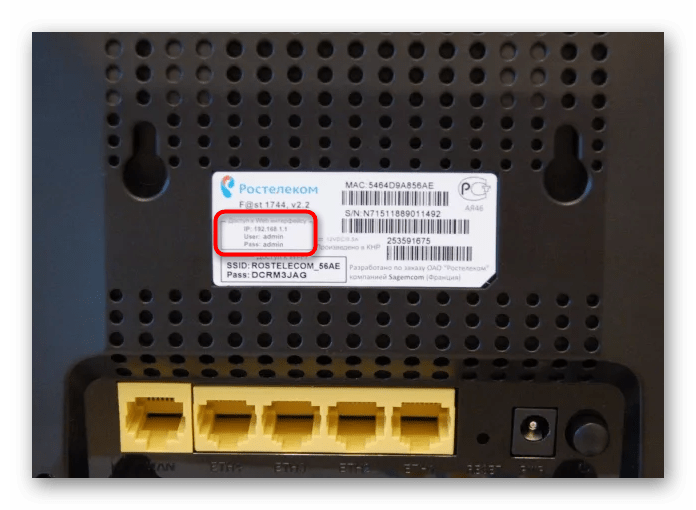
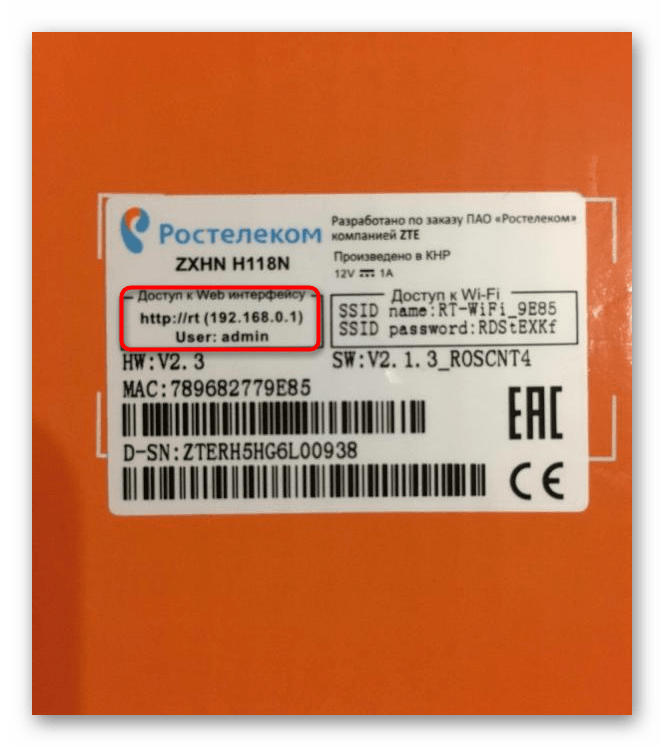
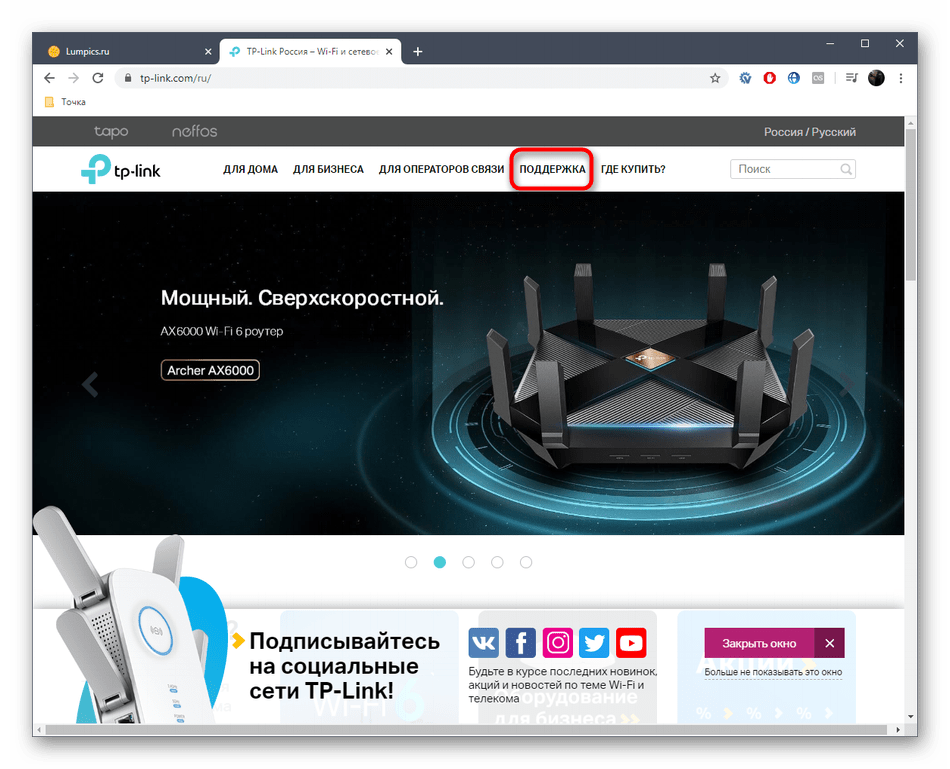
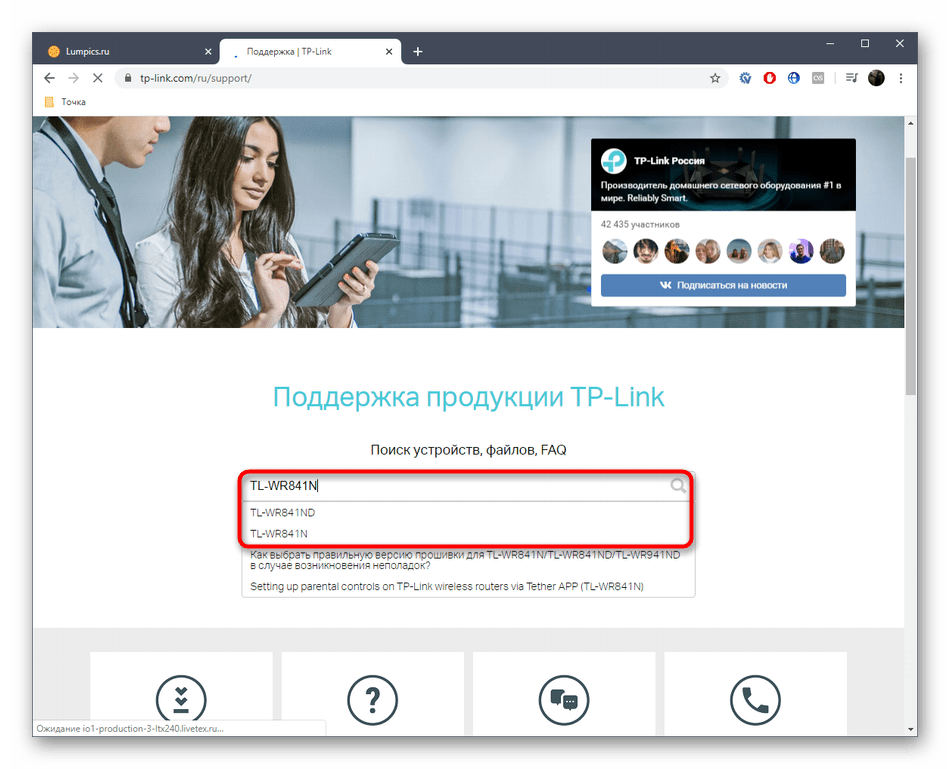
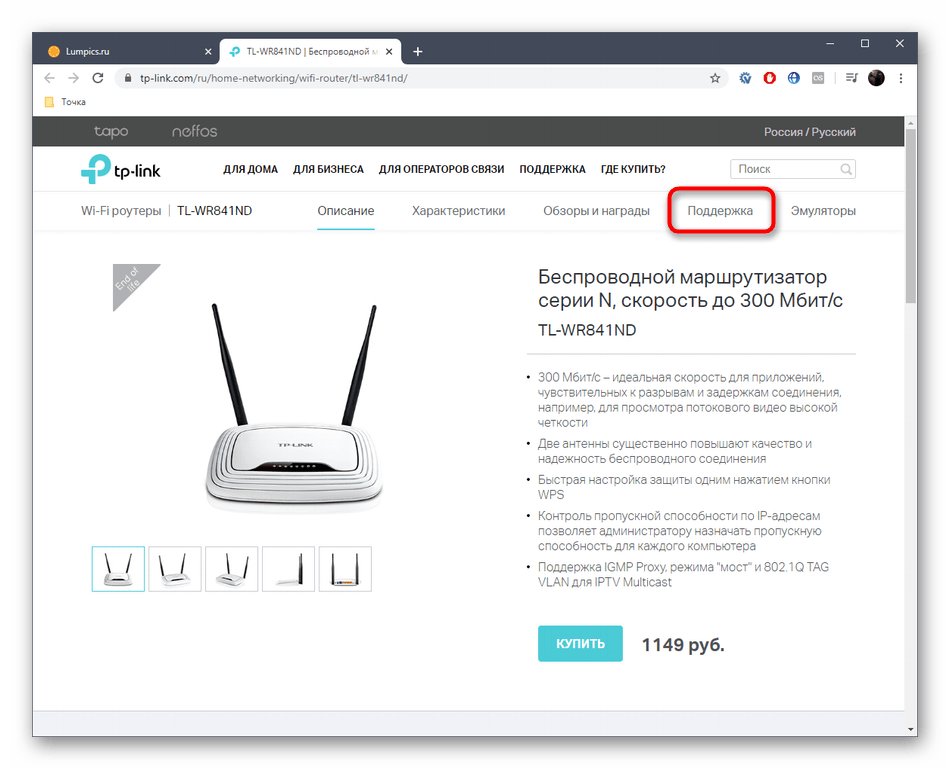
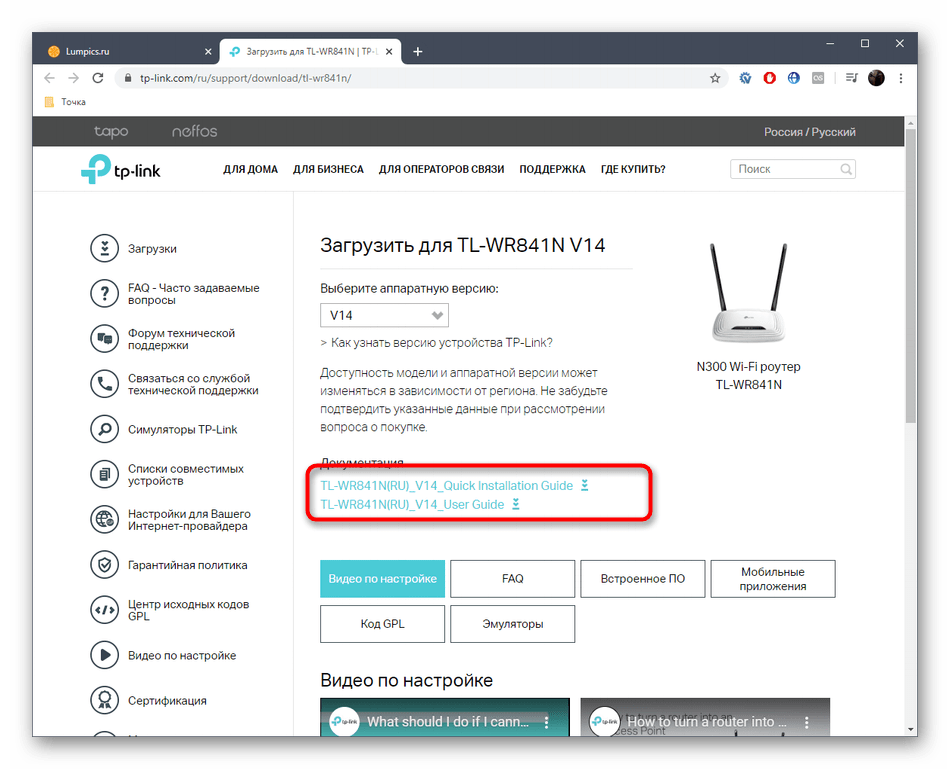
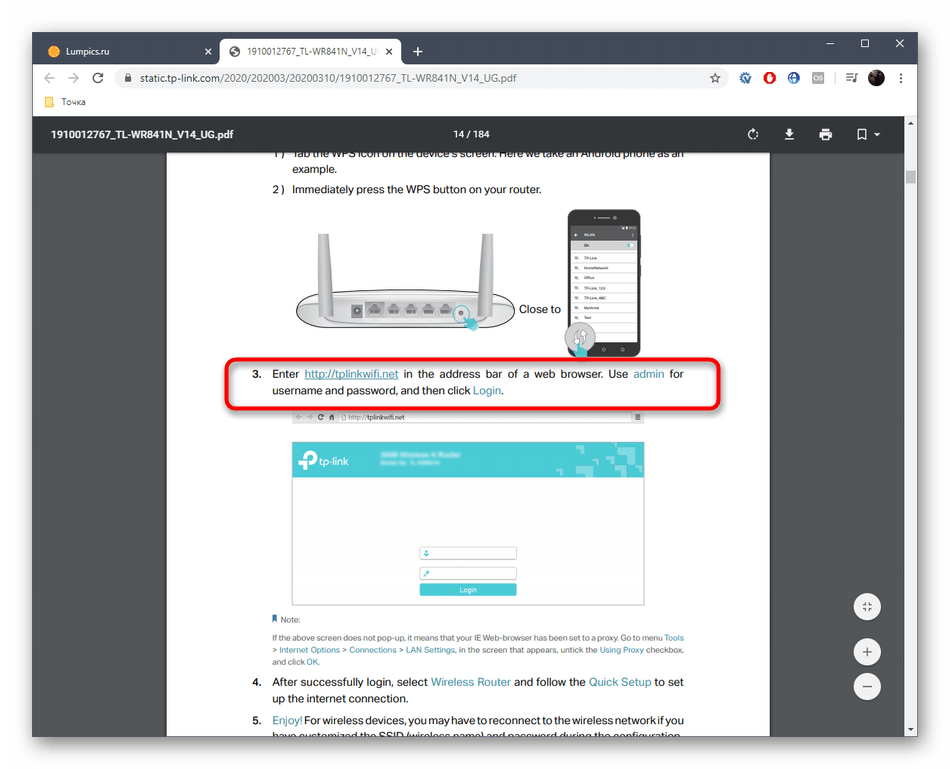
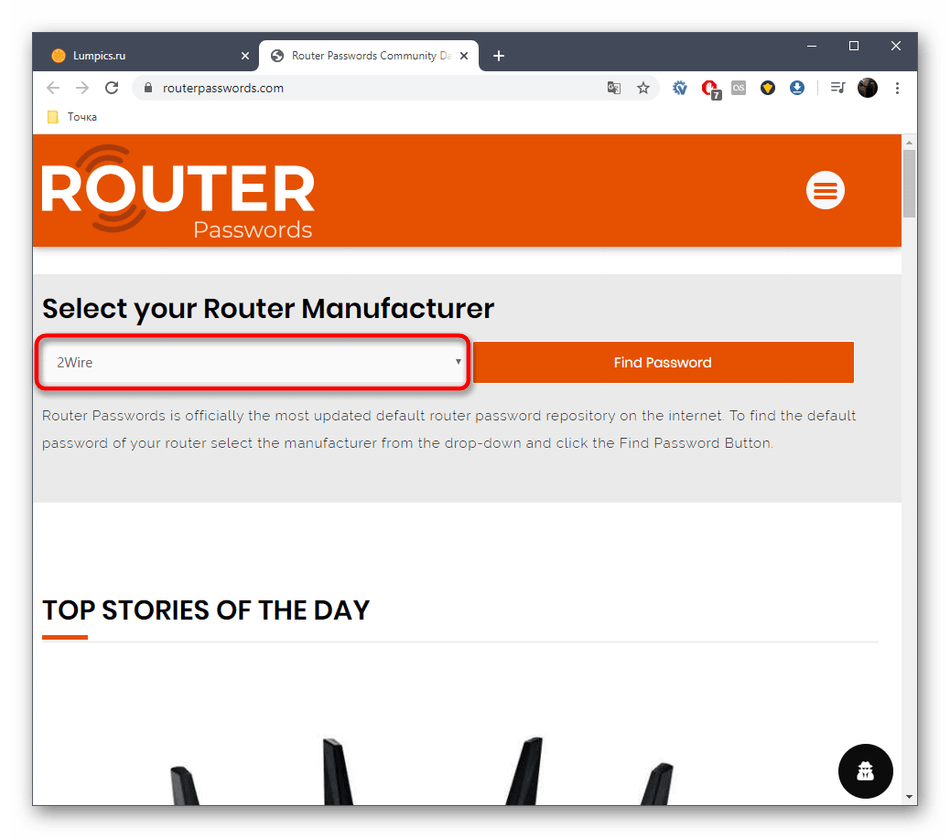
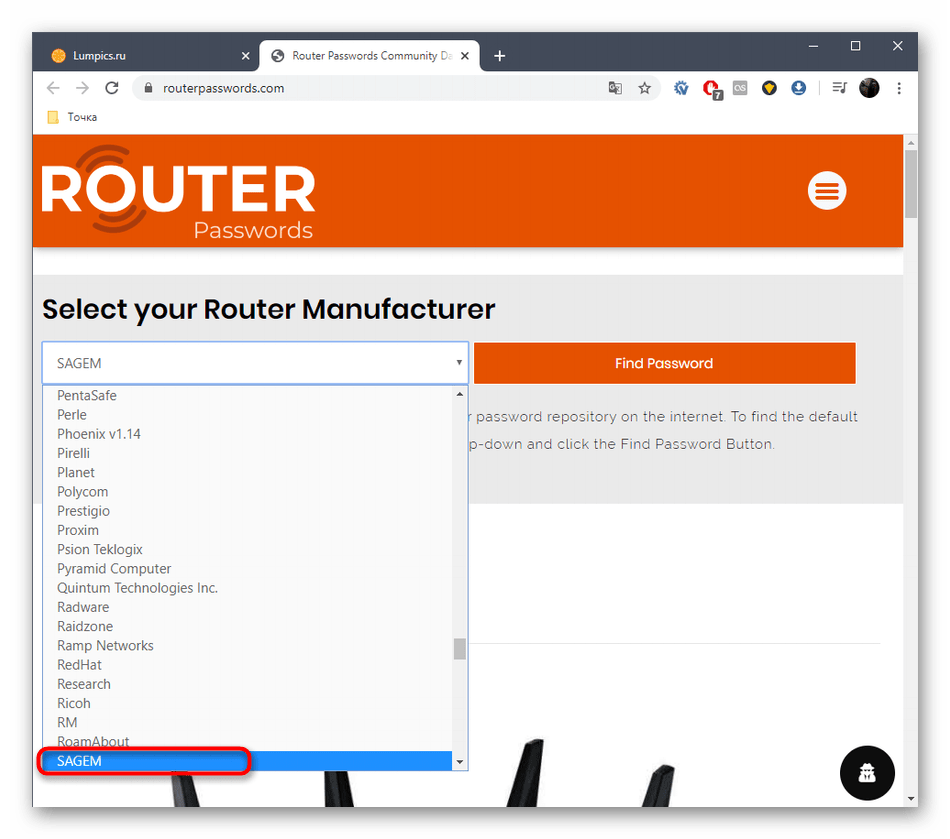
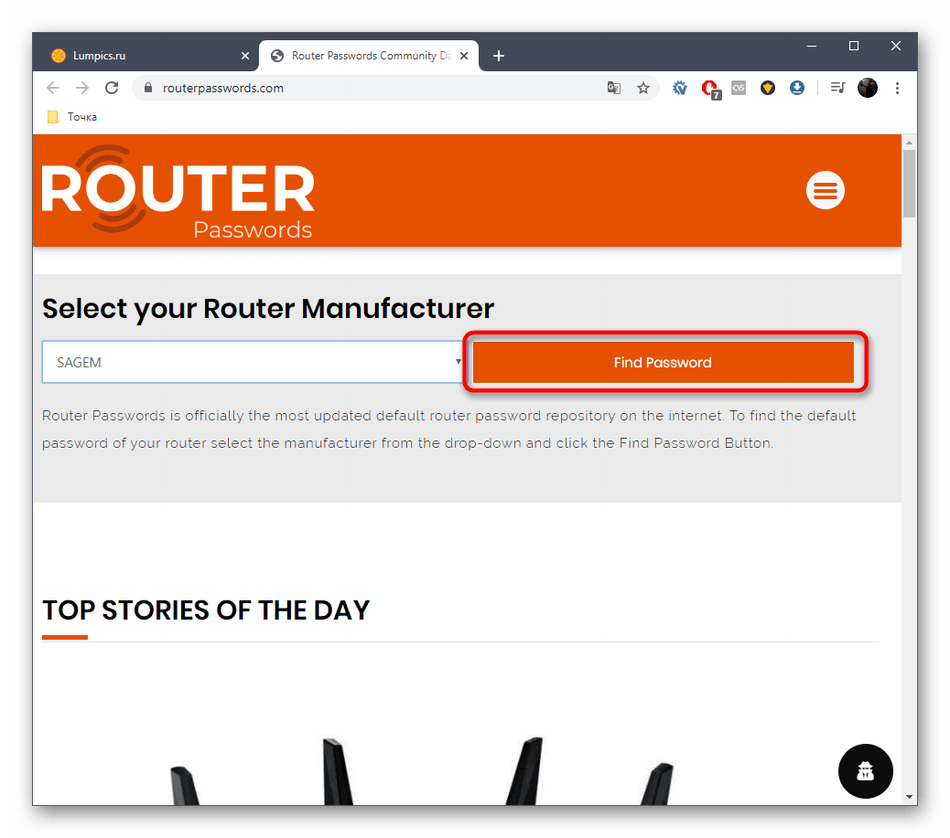
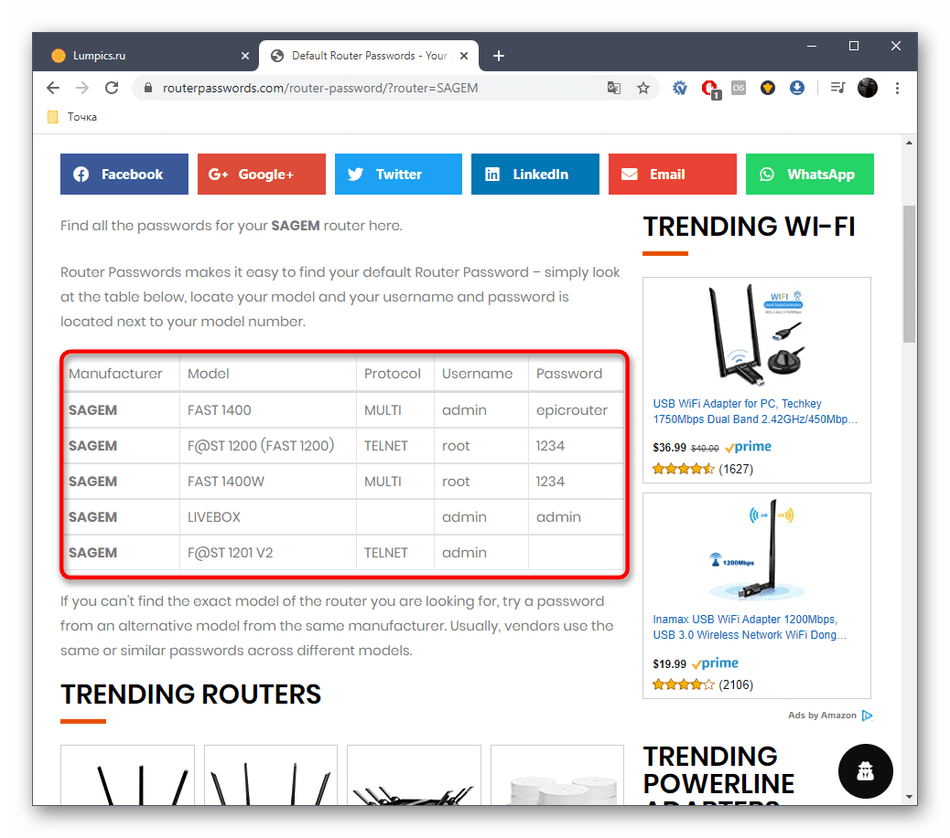
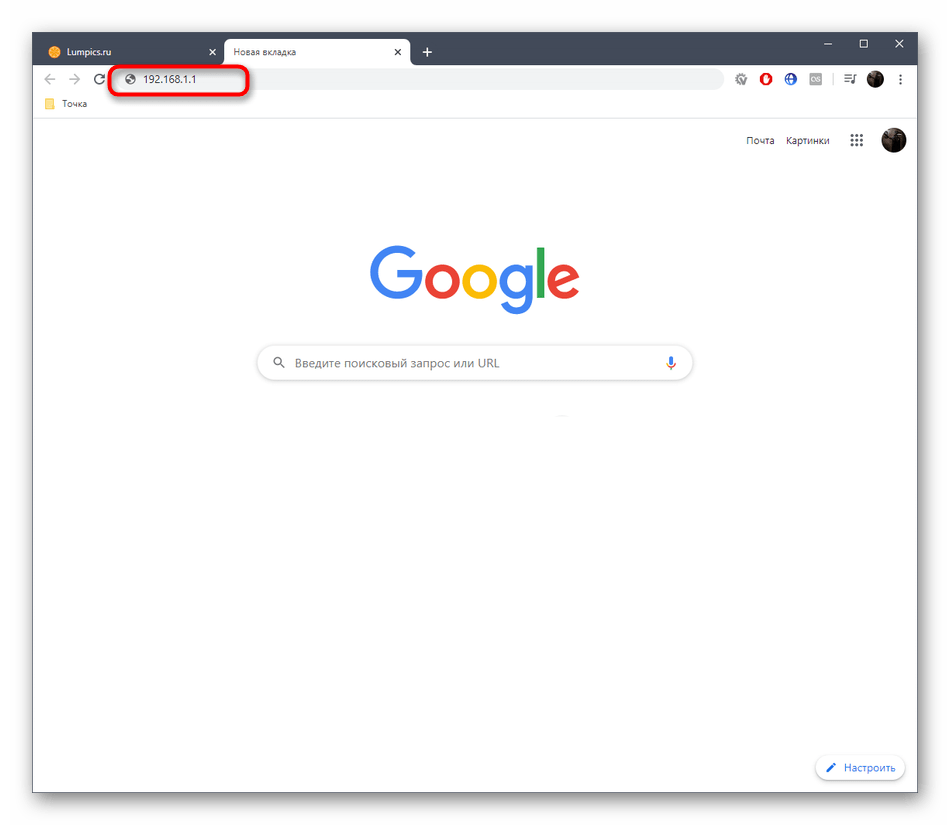
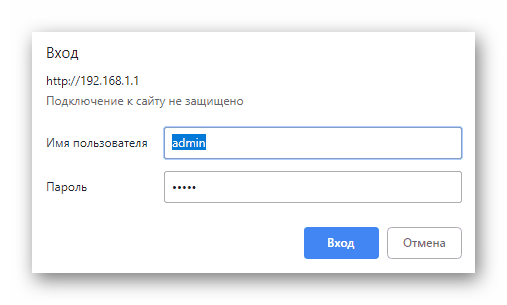
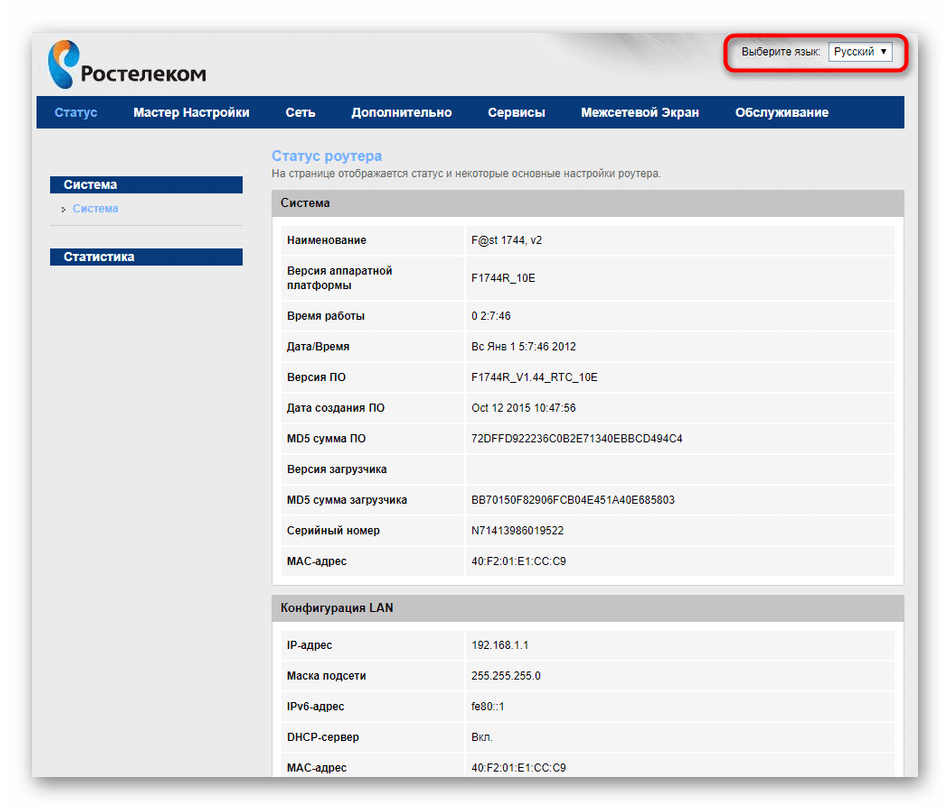

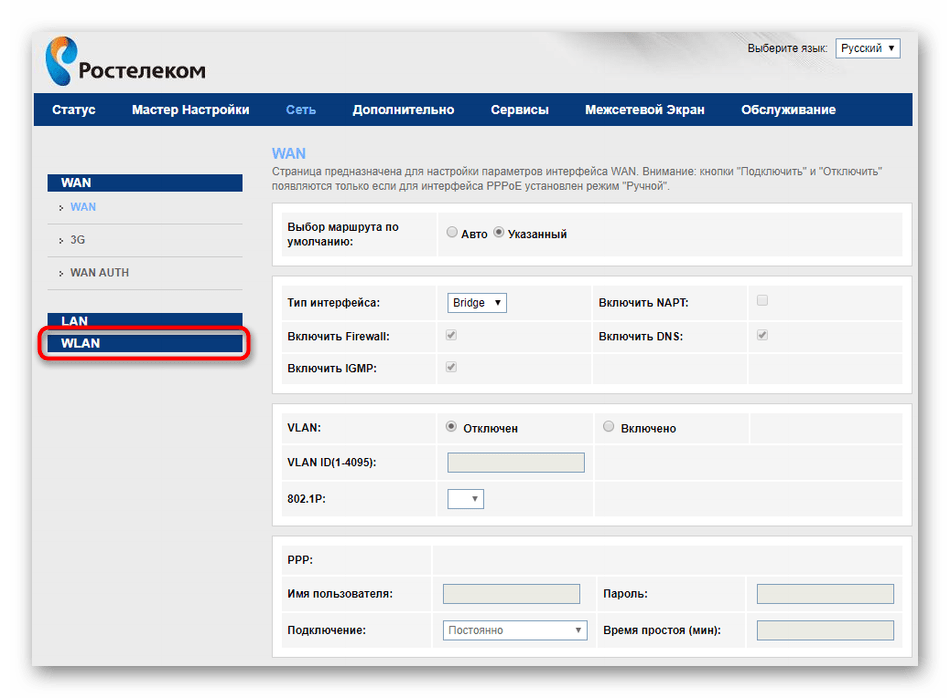
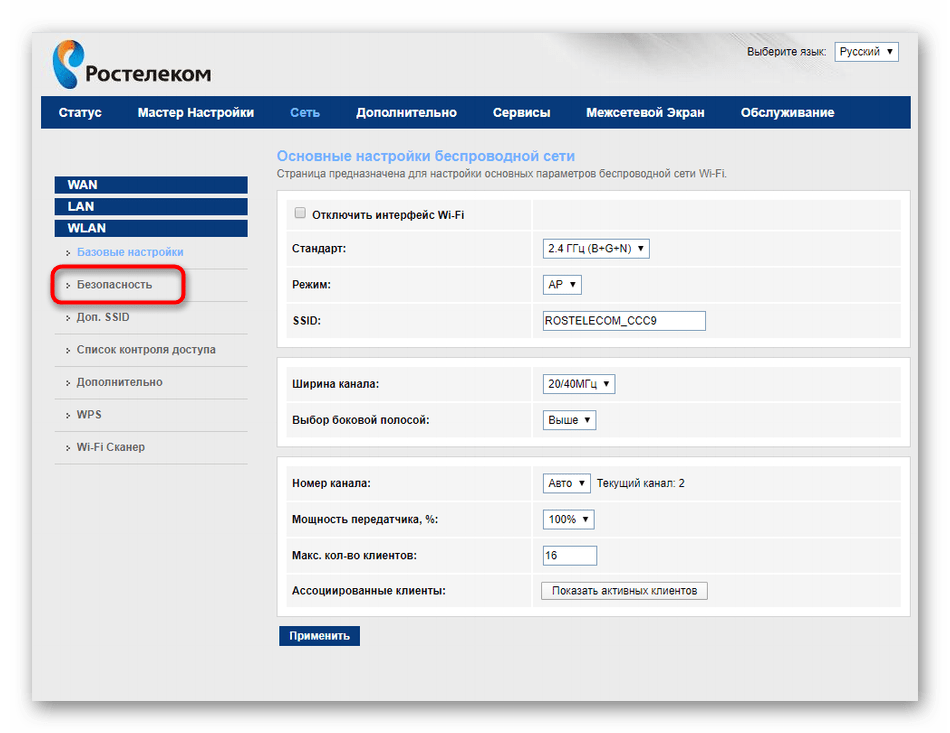
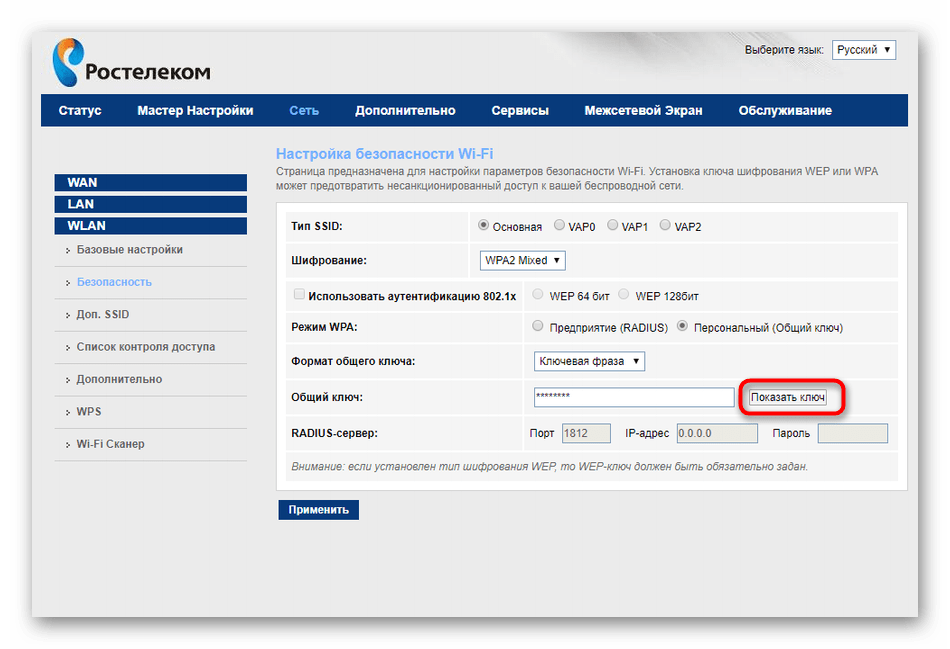
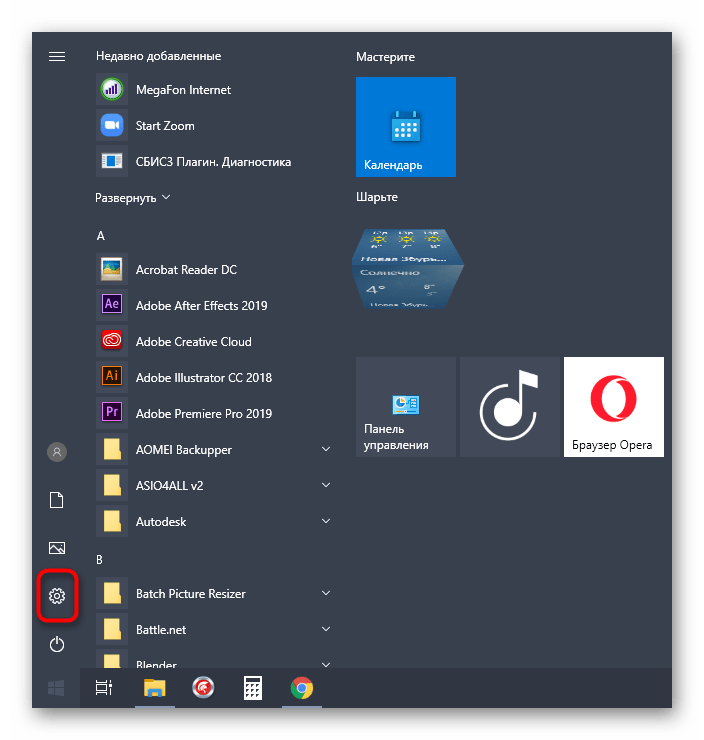
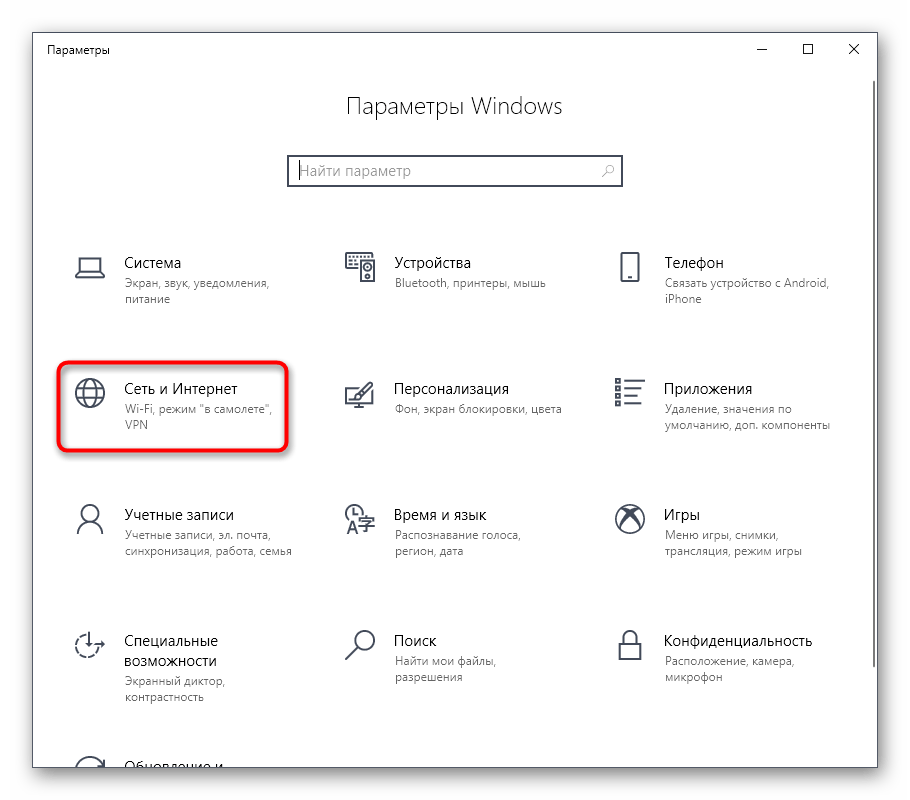
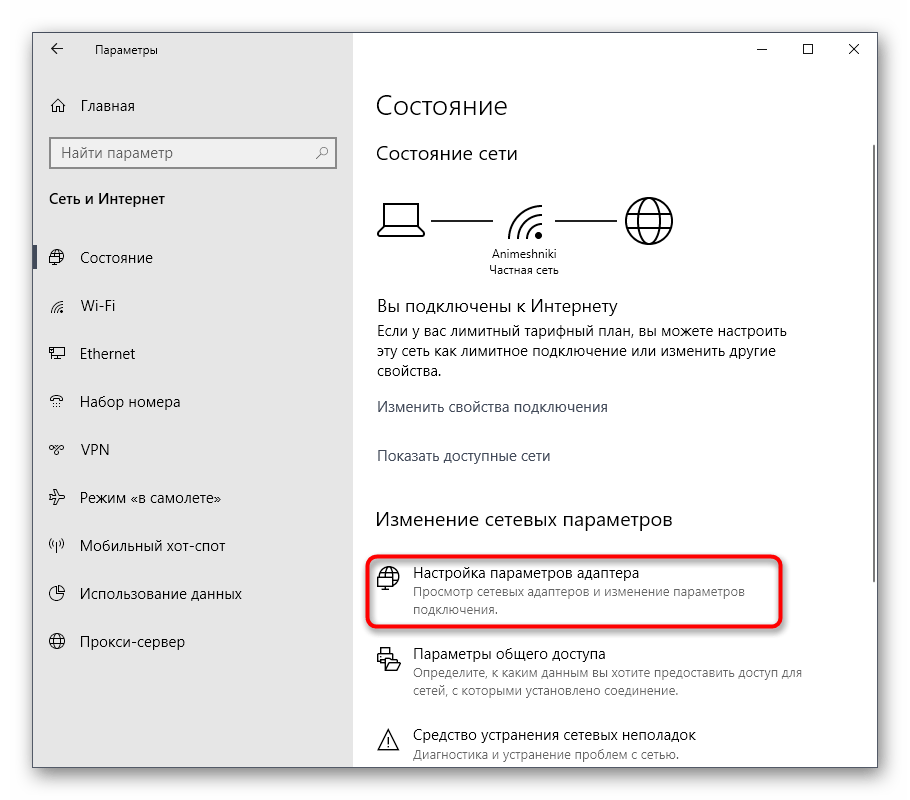
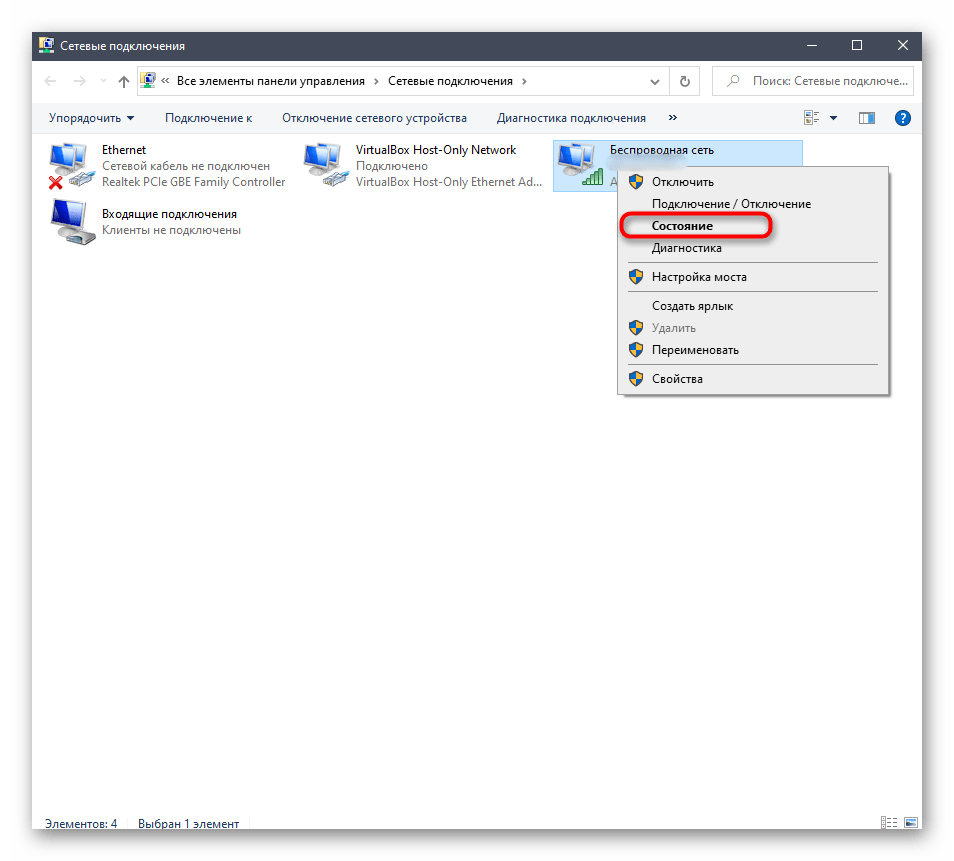
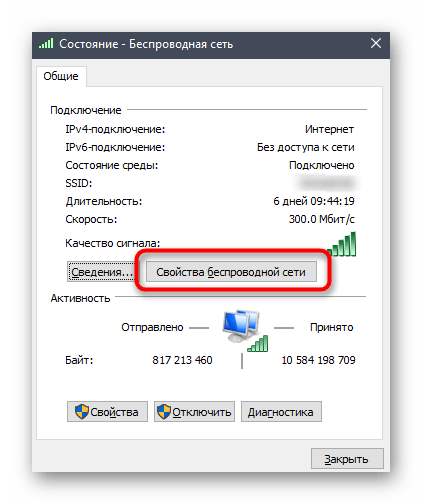
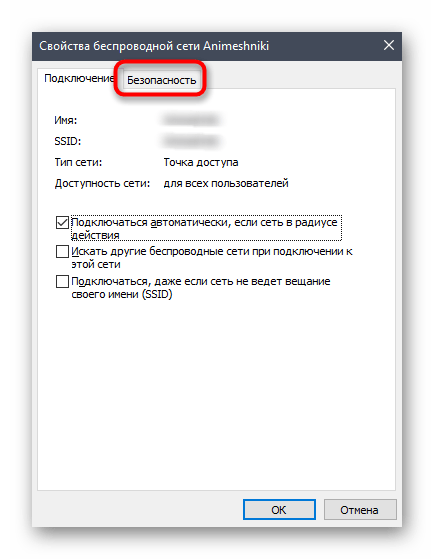
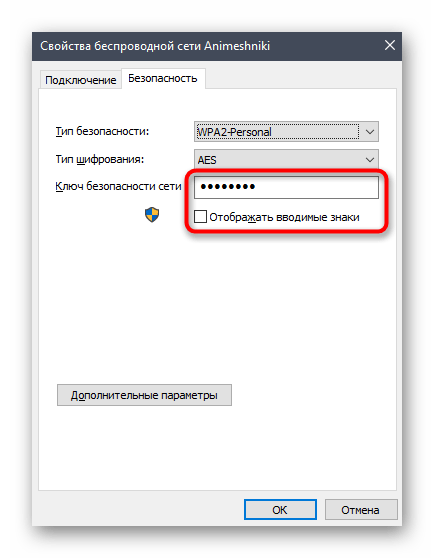













на наклейке был пароль, но он не подходит. Наверно, уже поменяли. Как теперь сбросить пароль?
Конкретно для Ростелеком инструкции у нас нет, но есть общая, которая подойдет и в вашем случае. Читайте тут: Сброс роутеров разных производителей к заводским настройкам
P.S. Сбросить только пароль не получится — только сбрасывать роутер к заводским настройкам. Обычно даже после этого роутер работает без дополнительной настройки, но лучше всего, если вы в этом не уверены, уточнить данный момент у поддержки провайдера, либо поискать бумажки, которые вам давали при заключении договора, — там могут быть параметры, которые понадобится изменить в настройках роутера.